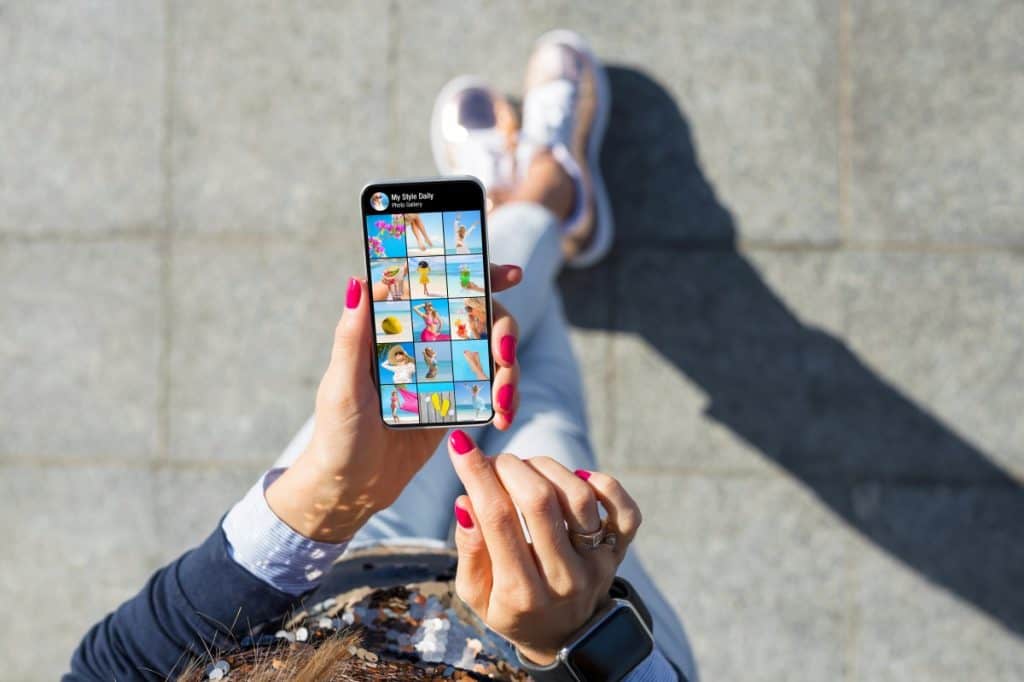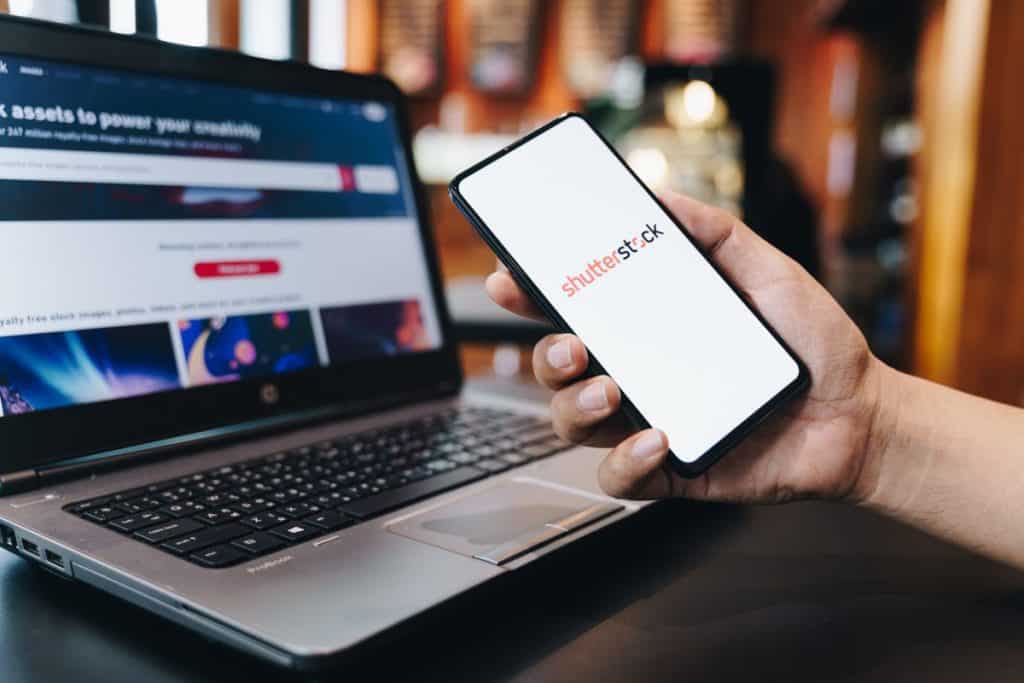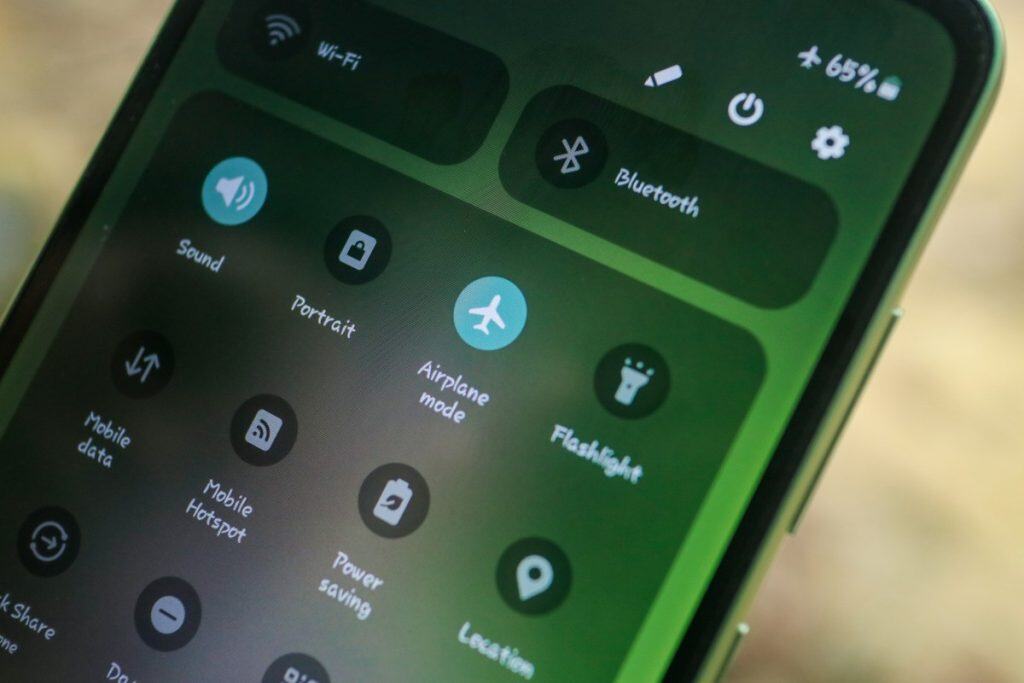Kako vratiti obrisane slike

Kako vratiti obrisane slike i kako upravljati brisanjem
Prije no što naučite kako vratiti obrisane slike, evo kako ih se briše. Na Android telefonu ili tabletu otvorite aplikaciju Google Photos Fotografije. Prijavite se na svoj Google račun. Možete odabrati više stavki. Pri vrhu dodirnite Izbriši smeće. Da biste ga izbrisali, upotrijebite aplikaciju Galerija na uređaju. Ako upotrebljavate Pixel, sigurnosno kopirane stavke trajno će se izbrisati nakon 60 dana. Međutim, stavke bez sigurnosnih kopija (pohranjene samo lokalno na uređaju) izbrisat će se nakon 30 dana. Ako vidite zahtjev za "Trajno brisanje" kada pokušate premjestiti stavku u otpad, otpad je pun. U vaše smeće može stati 1, 5 GB. Ako ispraznite smeće, trajno ćete izbrisati sve stavke iz smeća. Na Android telefonu ili tabletu otvorite aplikaciju Google Photos Fotografije. Prijavite se na svoj Google račun. Na dnu dodirnite Biblioteka, a zatim Otpad, a zatim Još više, a zatim Isprazni otpad, a zatim Izbriši. Da biste trajno izbrisali stavku s uređaja i da ne postoji način kako vratiti obrisane slike. Na Android telefonu ili tabletu otvorite aplikaciju Google Photos Fotografije. Prijavite se na svoj Google račun. Odaberite stavke koje želite izbrisati s Android telefona ili tableta. U gornjem desnom kutu dodirnite Više, a zatim Izbriši s uređaja.
Kako vratiti obrisane slike pomoću Google-a ili Microsoft-a
Kao i većina korisnika Androida, za izradu sigurnosnih kopija fotografija vjerojatno koristite neku vrstu usluge pohrane u oblaku. Ako je to zaista tako, imate sreće jer biste teško mogli pronaći lakši način kako vratiti obrisane slike na Androidu. Google Photos popularna je aplikacija za dijeljenje i pohranu fotografija koju je razvio Google. Aplikacija može sigurno sigurnosno kopirati sve slike koje imate na pametnom telefonu s Androidom u oblak i po potrebi ih vratiti. Također može automatski ukloniti sigurnosno kopirane slike, što ponekad uzrokuje paniku kod korisnika koji nisu upoznati s ovom značajkom. Ali ne bojte se, oporavak fotografija s Google fotografija je jednostavan. Odaberite izbrisane fotografije. Dodirnite Više (tri točke) i odaberite Spremi na uređaj. Lako obnavljajte izbrisane fotografije androida. Slijedeći način kako vratiti obrisane slike uz pomoć Microsofta OneDrive. Microsoftova usluga pohrane u oblaku, OneDrive, nudi značajku automatskog sigurnosnog kopiranja i brisanja fotografija, koja oslobađa internu memoriju prijenosom slika u oblak i njihovim brisanjem s telefona. Sve slike prenesene na OneDrive mogu se obnoviti s bilo kojeg uređaja, uključujući uređaj s kojim su snimljene. Koraci za oporavak izbrisanih fotografija na Androidu su slijedeći. Otvorite aplikaciju OneDrive na Android uređaju. Odaberite Fotografije s donjeg izbornika. Odaberite fotografije koje želite vratiti. Dodirnite Više (tri točke) i odaberite Spremi.
Kako vratiti obrisane slike najbrže i najlakše
Ne brinite, nije kasno za brisanje fotografija koje Android ne može vidjeti nakon hard reseta, ali također nemate puno vremena prije nego što postanu nepopravljive. Ovaj je članak ovdje da vas nauči nekoliko načina kako oporaviti izbrisane fotografije na Androidu kako biste mogli odabrati onaj koji vam najbolje odgovara. Kako vratiti obrisane slike najefektivnije? Ako ste izbrisali stavku i želite je vratiti, provjerite smeće da biste vidjeli je li tamo. Na Android telefonu ili tabletu otvorite aplikaciju Google Photos Fotografije. Na dnu dodirnite Biblioteka, a zatim Izbriši smeće. Na dnu dodirnite Vrati. Ako se stavka ne nalazi u vašem otpadu, možda će biti trajno izbrisana i ovi savjeti kako vratiti obrisane slike vam neće pomoći. Premjestili ste ga u otpad prije više od 60 dana. Premjestili ste ga u smeće, a zatim ispraznili smeće. Trajno ste ga izbrisali iz smeća. Trajno ste ga izbrisali iz aplikacije Galerija na uređaju, bez da ste ga prethodno sigurnosno kopirali. Da biste lako pronašli i oporavili fotografije, uključite sigurnosnu kopiju i sinkronizaciju.
Tagovi: